ADS软件学习 基础教程
ADS中文教程范文

ADS中文教程范文ADS(Advanced Design System)是由美国Keysight Technologies公司开发的一款电子设计自动化软件。
它提供了一种集成的环境,用于射频、微波和高速数字电路的设计和仿真。
ADS的主要特点包括直观的用户界面、强大的仿真功能、多种电路元件和模型库以及灵活的设计流程。
本教程将向您介绍ADS软件的基本使用方法和常见设计流程。
1.安装和启动ADS2.创建新项目打开ADS后,点击“File”菜单,选择“New Project”创建一个新的项目。
在项目对话框中,输入项目名称和保存路径,并选择项目类型(如RF、高速数字或混合信号),然后点击“OK”按钮。
3.添加设计组件在设计项目中,您可以添加各种组件,如电路元件、模型、仿真器等。
在Library Manager中,您可以添加相应的库以便使用库中已有的组件。
在设计画面中,您可以通过拖放的方式将组件添加到设计图纸上。
4.连接组件在设计中,不同的组件需要进行连接才能实现电路的功能。
您可以使用线段工具在设计画面中绘制连线,将各个组件连接起来。
同时,您也需要设置电路的引脚属性,如输入/输出端口、直流偏置等。
5.设计仿真ADS提供了强大的仿真功能,可以帮助您验证所设计电路的性能。
在仿真之前,您需要设置仿真器和仿真参数。
然后,通过点击“Simulate”菜单中的仿真按钮启动仿真过程。
仿真完成后,您可以查看仿真结果,并对电路进行进一步优化。
6.优化设计在设计过程中,您可能需要对已有的电路进行优化,以达到更好的性能指标。
ADS提供了多种优化算法和优化工具,您可以在仿真结果的基础上调整设计参数,进一步改进电路性能。
7.PCB设计如果您的电路需要制作成实际的PCB(Printed Circuit Board),ADS也提供了相关的工具和流程。
您可以导出电路布局和连接信息,然后使用PCB设计软件制作PCB板。
8.导出结果完成设计和仿真后,您可以将结果导出到其他格式,如PDF、图片或数据文件。
ADS教程第3章

实验三、直流仿真和建立电路模型概述本章将介绍参数的子网络,在分层设计中如何创建和使用它们。
我们将从一个元件建模开始。
对于性能较好的元件模型,最低层的子网络应包括封装寄生参数。
一个测试模板将用来对一个可以计算,建立并检验的偏置网络的响应进行仿真并输出响应曲线。
该实验中的电路是本教材中其它实验使用的放大器基础。
任务●建立一个考虑寄生参数的通用BJT模型,并保存在自电路中。
●设置并运行大量DC仿真来确定其性能。
●在数据显示中计算偏置电阻。
●在DC仿真基础上建立一个偏置网络。
●测试偏置网络。
目录1.新建任务:amp_1900 (37)2.设置一个通用BJT符号和模型卡 (37)3.对电路添加寄生参数和连接部分 (39)4.观察缺省符号 (39)5.设置设计参数和内建符号 (40)6.用曲线指示模板测试bjt_pkg的子电路 (42)7.修改参数扫描模板 (43)8.在Beta=100和160时仿真 (44)9.打开一个新设计,并在主窗口中查看你的所有文件 (45)10.对直流偏置的参数扫描进行设置并仿真 (46)11.计算共射电路偏置电阻Rb, Rc的值 (49)12.偏置网络 (50)13.对直流解作仿真和注释 (51)14.选学:温度扫描 (52)步骤1、新建任务:amp_1900a. 如果你还没有创建该任务,就请现在创建。
然后在该信任务amp_1900中打开一个新的原理图窗口并以bjt_pkg为名保存它,并在Option→preferences 中进行你希望的设置。
2、设置一个通用BJT符号和模型卡a. 在原理图窗口中,选择面板Devices-BJT.。
选择BJT-NPN放入原理图中,如下所示。
b. 插入BJT_Model模型元件,如下所示。
c. 双击BJT-Model卡。
出现对话框后,点击Component Options,在下一对话框中,点击Clear All使参数可见。
然后点击Apply,该操作会删掉原理图中的Gummel-Poon参数表。
ADS软件学习 基础教程
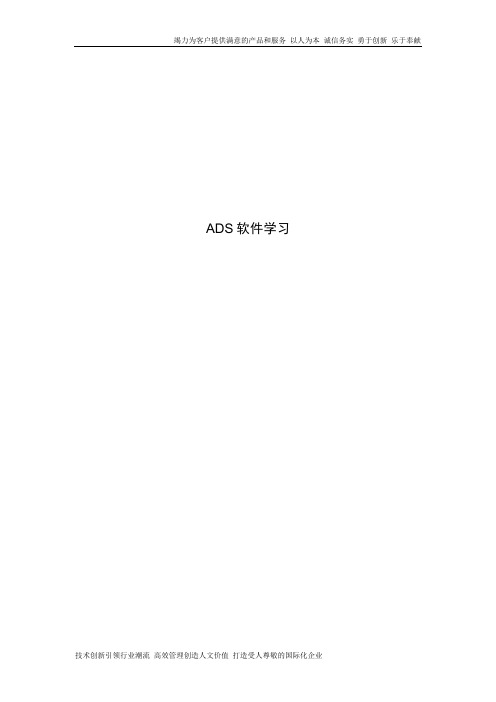
ADS软件学习目录一、ADS软件简介 (3)1.1 为谁服务 (3)1.2 提出问题 (3)二、ADS软件主要模块及功能 (4)2.1主要模块 .................................................................................... 错误!未定义书签。
三、输入输出文件特性(不全) (6)四、ADS中如何启动新项目并系统建模 (7)4.1 启动ADS软件 (7)4.2 创建新项目 (7)4.3 系统建模 (9)4.3.1 打开原理图窗口(Schematic window) (9)4.3.2 查找元器件 (10)4.3.3 绘制原理图 (12)4.3.4 仿真模拟 (13)基于Advaced Design System(简称ADS)软件资料的学习进行如下总结:对ADS 软件用途、模块简介、各模块的功能进行描述,本文主要针对在原理图模块中进行电子电路的仿真过程的描述。
一、ADS软件简介1.1 为谁服务先进设计系统(Advanced Design System),简称ADS,是安捷伦科技有限公司(Agilent)为适应竞争形势,为了高效的进行产品研发生产,而设计开发的一款EDA软件。
软件迅速成为工业设计领域EDA软件的佼佼者,因其强大的功能、丰富的模板支持和高效准确的仿真能力(尤其在射频微波领域),而得到了广大IC设计工作者的支持。
ADS是高频设计的工业领袖。
它支持系统和射频设计师开发所有类型的射频设计,从简单到最复杂,从射频∕微波模块到用于通信和航空航天∕国防的MMIC。
1.2 提出问题通过从频域和时域电路仿真到电磁场仿真的全套仿真技术,ADS让设计师全面表征和优化设计。
单一的集成设计环境提供系统和电路仿真器,以及电路图捕获、布局和验证能力——因此不需要在设计中停下来更换设计工具。
ADS是强大的电子设计自动化软件系统。
它为蜂窝和便携电话、寻呼机、无线网络,以及雷达和卫星通信系统这类产品的设计师提供完全的设计集成。
ADS教程第2章
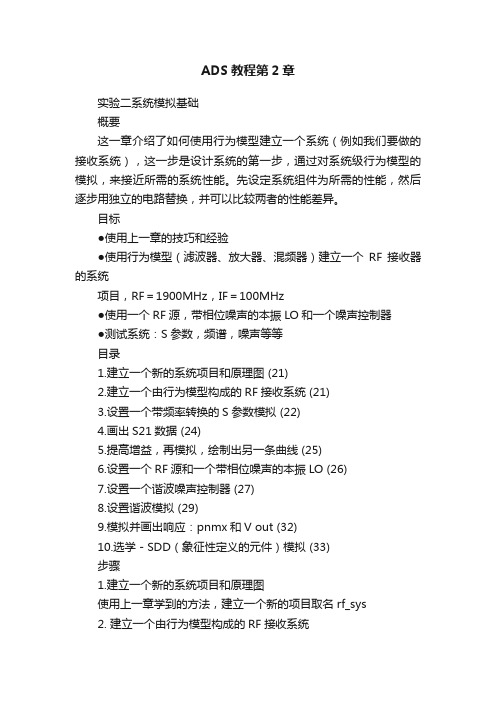
ADS教程第2章实验二系统模拟基础概要这一章介绍了如何使用行为模型建立一个系统(例如我们要做的接收系统),这一步是设计系统的第一步,通过对系统级行为模型的模拟,来接近所需的系统性能。
先设定系统组件为所需的性能,然后逐步用独立的电路替换,并可以比较两者的性能差异。
目标●使用上一章的技巧和经验●使用行为模型(滤波器、放大器、混频器)建立一个RF接收器的系统项目,RF=1900MHz,IF=100MHz●使用一个RF源,带相位噪声的本振LO和一个噪声控制器●测试系统:S参数,频谱,噪声等等目录1.建立一个新的系统项目和原理图 (21)2.建立一个由行为模型构成的RF接收系统 (21)3.设置一个带频率转换的S参数模拟 (22)4.画出S21数据 (24)5.提高增益,再模拟,绘制出另一条曲线 (25)6.设置一个RF源和一个带相位噪声的本振LO (26)7.设置一个谐波噪声控制器 (27)8.设置谐波模拟 (29)9.模拟并画出响应:pnmx和V out (32)10.选学-SDD(象征性定义的元件)模拟 (33)步骤1.建立一个新的系统项目和原理图使用上一章学到的方法,建立一个新的项目取名rf_sys2. 建立一个由行为模型构成的RF接收系统a.Butterworth滤波器:在元件模型列表窗口中找到带通滤波器项目Filters-Bandpass。
插入一个Butterworth滤波器。
设定为:中心频率Fcenter=1.9GHz。
通带带宽BWpass=200MHz,截止为BWstop=1GHz。
b.放大器:在元件模型列表窗口中找到System-Amps&Mixers 项目,插入放大器Amplifier。
设定S21=dbpolar(10,180)。
c.Term:在port1插入一个端口。
端口Terms在元件模型列表窗口的Simulation-S_Param中找。
关于Butterworth滤波器请注意-Butterworth滤波器的行为模型是理想情况的,所以在通带内没有波纹。
ADSHFSS教程学习教程

用于生成版图的原理图
第25页/共46页
ADS生成的版图
第26页/共46页
联合仿真设置步骤:
① 版图生成后先要设置微带电路的基本参数(即原理图中 MSUB里的参数),方法是点击版图窗口菜单中的 Momentum -> Substrate -> Update From Schematic从原理图中获得这些参数,点击 Momentum -> Substrate -> Create/Modify可
1 电磁仿真软件介绍
➢ADS是由美国安捷伦(Agilent)公司推出的一款基于矩 量法(MoM)的射频电路仿真工具。 ➢Ansoft HFSS是Ansoft公司推出的基于有限元法(FEM) 的针对高频结构的电磁仿真软件。
ADS优缺点
优点: 1.ADS主要用来设计射频电路及 低频无源器件,其建模方便,计 算速度快,效率远超过HFSS。 2.Agilent公司和各大元器件厂商 广泛合作并提供最新的Design Kit 给用户使用,在射频有源电路的 设计上体现了其他EDA软件无法 比拟的优势。 缺点: 1.对高频电路(毫米波以上)的仿 真可靠性降低。 2.如果要仿真天线等3维度上非均 匀延展的结构需要全波三维第求2页解/共46页
• 原理图仿真结果
dB(S(1,3)) dB(S(1,2))
-2.0
-2.5
m3
-3.0
m3
-3.5
freq=2.400GHz
dB(S(1,2))=-3.083
-4.0
-4.5
-5.0 2.0 2.1 2.2 2.3 2.4 2.5 2.6 2.7 2.8 2.9 3.0
freq, GHz
插入损耗
ADS教程
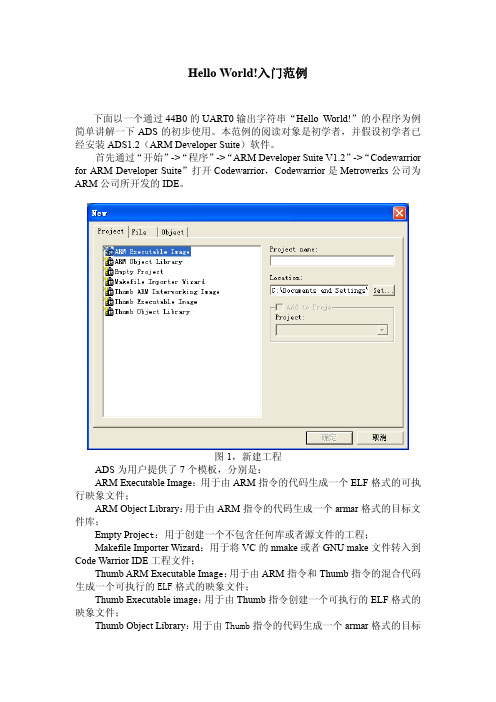
Hello World!入门范例下面以一个通过44B0的UART0输出字符串“Hello World!”的小程序为例简单讲解一下ADS的初步使用。
本范例的阅读对象是初学者,并假设初学者已经安装ADS1.2(ARM Developer Suite)软件。
首先通过“开始”->“程序”->“ARM Developer Suite V1.2”->“Codewarrior for ARM Developer Suite”打开Codewarrior,Codewarrior是Metrowerks公司为ARM公司所开发的IDE。
图1,新建工程ADS为用户提供了7个模板,分别是:ARM Executable Image:用于由ARM指令的代码生成一个ELF格式的可执行映象文件;ARM Object Library:用于由ARM指令的代码生成一个armar格式的目标文件库;Empty Projec t:用于创建一个不包含任何库或者源文件的工程;Makefile Importer Wizard:用于将VC的nmake或者GNU make文件转入到Code Warrior IDE工程文件;Thumb ARM Executable Imag e:用于由ARM指令和Thumb指令的混合代码生成一个可执行的ELF格式的映象文件;Thumb Executable image:用于由Thumb指令创建一个可执行的ELF格式的映象文件;Thumb Object Library:用于由Thumb指令的代码生成一个armar格式的目标文件库。
一般情况下均选择“ARM Executabel Image”,然后在“Project name:”栏输入工程名称,在“Location:”栏指定路径,本例子的工程名称为“Hello”,点击确定后“Hello”工程建立。
图2,设置工程路径和工程名工程建立以后将生成一个空的工程管理窗口,如下图所示:图3,工程管理窗口接下来就是向工程内添加和建立目标文件了,由于44B0学习评估板具有较多的资源,故其启动文件也较为复杂,所以一般都是直接打包使用,因此在添加启动文件之前请先将“44B0EVB”文件夹复制到“Hello”工程目录下,然后通过工程管理窗口进行启动文件的添加,如下图所示:图4,建立Group先通过点击右键选择“Create Group”,建立一个“44B0X”文件夹,然后再右键选择“Add Files…”来添加启动文件,如下图所示:图5,添加启动文件图6,添加文件到Target在添加文件的过程中你可能已经发现了CodeWarrior IDE为用户建立了三个Target,分别是“DebugRel”、“Realse”、“Debug”,这三个Target分别表示三种调试方式。
ADS2006A中文快速入门

ADS2006A快速入门培訓中心翻譯僅供內部交流第一章使用ADS项目当你生成、仿真及分析设计以达到你的设计目标时,ADS使用项目自动组织和存储数据。
一个项目包括电路原理图、布局图、仿真、分析和你创建的设计的输出信息,这些信息通过一些链接可以加到其他设计或项目中。
使用主窗口可以创建和打开项目。
当你运行ADS时这个窗口就会显示。
如下图:创建项目使用主窗口创建项目,然后你可以用来组织你的设计。
一个项目包括电路原理图、布局图、仿真、分析和你创建的设计的输出信息,这些信息通过一些链接可以加到其他设计或项目中。
创建一个项目包括以下几个步骤:打开项目一次只能打开一个项目。
当你开始打开一个项目,在当前打开的项目自动关闭前你会被提示去保存你对它所做的任何修改。
使用下面的方法可以打开一个项目:1.选择File>Open Project,然后使用对话框定位并打开项目。
2.使用主窗口上的File Browser栏定位项目并双击来打开它。
共享项目使用主窗口可以重新使用和共享项目而不需要手动包括所有组成项目的个体部分。
●添加链接来创建一个分级项目选择File>Include/Remove Projects,然后使用对话框定位并链接到这个项目。
●创建拷贝来复制一个项目选择File>Copy Project,然后使用对话框定位并拷贝这个项目。
●存档/不存档来转移一个简洁的项目存档文件选择File>Archive Project,然后利用对话框定位并存档项目。
第二章使用ADS的设计ADS使用设计来存储你达到你设计目标而生成的原理图和布局图信息。
一个设计可以由单个的原理图或布局图组成,或者它可以由许多作为单个设计包含的内部子网络的原理图和布局图组成。
项目中的所有设计都可以直接从主窗口或从一个设计窗口内显示和打开。
在一个设计窗口中你可以:●创建和修改电路图和布局图●添加变量和方程●放置和修改元件、封装及仿真控制器●指定层及显示参数●使用文本和说明插入注释●由原理图生成布局图(及从布局图到原理图)创建一个设计和布局图的基本步骤如图所示:创建设计你可以使用下面两种方法之一创建一个新的设计(布局图):●选择主窗口上的Window>New Schematic或原理图(布局图)窗口上的File>NewDesign,然后使用对话框为你创建的文件命名。
ADS教程第6章

ADS教程第6章实验六、滤波器:设计指导、瞬态和矩量法仿真概述这节将说明在ADS中创建滤波器和使⽤瞬态仿真器的基本操作。
设计指导是⽤来构建⼀个集总元件滤波器,矩量法(Momentum)是⽤来测试微带滤波器。
任务●运⽤设计指导构建⼀个200MHz中频低通集总参数滤波器●构建⼀个1.9GHz射频带通微带滤波器●在微带滤波器中完成瞬态分析●⽤矩量法(Momentum)仿真微带滤波器●选学——DAC(数据通路元件)练习⽬录1.改变项⽬,开始运⾏设计指导 (96)2.放⼊⼀个LPF(低通滤波器)Smart元件并设计滤波器 (97)3. 1.9GHz微带带通滤波器 (99)4.在微带滤波器中的瞬态分析 (101)5.在电路版图(layout)中进⾏矩量法(Momentum)仿真 (104)6.选作:数据通路元件(Data Access Component)的阻抗响应 (110)步骤1.改变项⽬开始运⾏设计指导。
以下步骤将说明⼀个设计指导怎样既快速⼜准确地⽣产⼀个滤波器。
其⽅法与E-syn类似,但对期望的响应和拓扑结构有更多的选择和更强的控制。
a.进⼊ADS主窗⼝,然后点击File>open Project。
b.如果你被提⽰保存所有你当前的⽂档,选择Y es to All,然后打开你先前的任务system_prj。
c.新建⼀名为filter_lpf的原理图。
d.确认该原理图是当前你的屏幕上唯⼀打开的原理图。
现在我们将通过以下三个步骤开始该过程。
●点击命令DesignGuide >Filter。
●出现对话框后,选择Filter Control Window并点击OK。
然后找到新窗⼝Filter DesignGuide。
在下⼀步,你从⾯板放⼊⼀个smart元件之后该窗⼝将被激活。
在滤波器设计指导控制窗⼝中点击Component Palette —All图标(如xia下图所⽰)。
在你的原理图窗⼝中会⽴即出现元件⾯板。
- 1、下载文档前请自行甄别文档内容的完整性,平台不提供额外的编辑、内容补充、找答案等附加服务。
- 2、"仅部分预览"的文档,不可在线预览部分如存在完整性等问题,可反馈申请退款(可完整预览的文档不适用该条件!)。
- 3、如文档侵犯您的权益,请联系客服反馈,我们会尽快为您处理(人工客服工作时间:9:00-18:30)。
A D S软件学习
目录
基于Advaced Design System(简称ADS)软件资料的学习进行如下总结:对ADS软件用途、模块简介、各模块的功能进行描述,本文主要针对在原理图模块中进行电子电路的仿真过程的描述。
一、ADS软件简介
为谁服务
先进设计系统(Advanced Design System),简称ADS,是安捷伦科技有限公司(Agilent)为适应竞争形势,为了高效的进行产品研发生产,而设计开发的一款EDA软件。
软件迅速成为工业设计领域EDA软件的佼佼者,因其强大的功能、丰富的模板支持和高效准确的仿真能力(尤其在射频微波领域),而得到了广大IC设计工作者的支持。
ADS是高频设计的工业领袖。
它支持系统和射频设计师开发所有类型的射频设计,从简单到最复杂,从射频∕微波模块到用于通信和航空航天∕国防的MMIC。
提出问题
通过从频域和时域电路仿真到电磁场仿真的全套仿真技术,ADS让设计师全面表征和优化设计。
单一的集成设计环境提供系统和电路仿真器,以及电路图捕获、布局和验证能力——因此不需要在设计中停下来更换设计工具。
ADS是强大的电子设计自动化。
它为蜂窝和便携电话、寻呼机、,以及雷达和卫星通信系统这类产品的设计师提供完全的设计集成。
ADS电子设计自动化功能十分强大,包含时域电路仿真(SPICE-like Simulation)、频域电路仿真(Harmonic Balance、Linear Analysis)、三维电磁仿真(EM Simulation)、通信系统仿真(Communication System Simulation)、数字信号处理仿真设计(DSP);ADS支持射频和工程师开发所有类型的RF设计,从简单到复杂,从离散的射频/微波模块到用于通信和航天/国防的集成MMIC,是当今国内各大学和研究所使用最多的微波/射频电路和通信系统软件。
此外Agilent公司和多家半导体厂商合作建立ADS Design Kit 及Model File 供设计人员使用。
使用者可以利用Design Kit 及软件仿真功能进行通信系统的设计、规划与评估,及MMIC/、模拟与数字电路设计。
除上述仿真设计功能外,ADS软件也提供辅助设计功能,如Design Guide是以范例及指令方式示范电路或系统的设计流程,而Simulation Wizard 是以步骤式界面进行电路设计与分析。
ADS还能提供与其他EDA软件,如SPICE、Mentor Graphics的ModelSim、Cadence的NC-Verilog、Mathworks的Matlab等做协仿真(Co-Simulation),加上丰富的元件应用模型Library及测量/验证仪器间的连接功能,将能增加电路与系统设计的方便性、速度与精确性。
二、ADS软件主要模块及功能
⏹主窗口(Main Window)
ADS软件主窗口是用来创建和管理Workspaces 和libraries 的工程项目管理系统。
含有文件目录(File View)、项目目录(Fold View)、元器库目录(library View)。
便于查看所需项目文件。
⏹原理图窗口(Schematic window
原理图窗口是用来进行电路原理图的设计仿真。
ADS提供各自基本元件模型,可以根
据需要组装、设定参数等进行原理图的设计。
原理图的窗口如下图
⏹布局图窗口(Layout)
可以通过原理图生成布局图,也可以绘制布局图。
与布局图绘制方法类似。
⏹自定义元件库窗口(Symbol)
如果ADS的元件库中没有所需的元件,可以在此窗口定义自己所需的特殊元器件。
三、输入输出文件特性(不全)
四、ADS中如何启动新项目并系统建模
启动ADS软件
在Windows中启动ADS软件:选择【开始】>【所有程序】>【Advanced Design System 】>【Advanced Design System 】,
点击运行,出现ADS软件主窗口。
创建新项目
创建新项目,步骤如下:
⏹单击主菜单按钮(Creat A New Workspace)或选择File > New >Workspace.新建项目对话框会打开。
●在Workspace name框中,命名项目名称,否则使用默认的项目名称。
●在Creat in框中输入文件保存的文件夹。
注意:项目名称和保存文件夹名称尽量使用英文,否则保存文件可能出现错误。
⏹选择Finish,完成创建,一般情况下,Next后的设置使用软件默认。
⏹这时候在主窗口的Fold View中出现Workspace的目录。
说明项目Workspace建立成功。
如下图:
系统建模
本文以侦察接收机的仿真项目为例。
介绍ADS软件的建模过程,包括查找元器件模型、原理图的绘制、仿真结果的处理。
详细系统建模过程如下图所示:
打开原理图窗口(Schematic window)
●单击主菜单按钮(New Schematic window)或选择File > New > Schematic.新建原理
图窗口对话框会打开,如下图。
然后在cell框中,命名模型名称,否则使用默认的项目名称。
选择OK.
●这时候出现Schematic Wizard(向导窗口),选择No help needed 项,单击Finish,进入
原理图窗口。
查找元器件
建模前,首先需要确定元器件的类型、特性以及工作方式,电路的连接方式。
ADS有一个强大的元件库,包含大多数的电子元件,可以直接使用而不需要编写。
下面介绍元器件的查找方法:
第一种方法:如果了解元件的名称以及所属的类别,可以在原理图窗口快速查找,具体如下:如图,单击元件库分类栏的下拉图标,例如,元件V_Noise所属的元件库Sources_Noise,单击它得到如下右图,在左边的元件列表栏中就可以找到该元件V_Noise。
第二种方法:如果按第一种方法无法找到或不知道元件所属类别,则可按如下方法查找:
⏹在原理图(Schematic)窗口中,单击按钮(Display Component Library List)或选择Insert > Component > Component Library.元器件查找窗口会打开。
如下图,
⏹根据元器件名称(Component),特性(Description),属于的类别(Library)等方面进行搜索和筛选。
⏹如上图:查找完成后,右键单击所选元器,出现Place Component,单击该选项。
然后
返回到原理图窗口(Schematic),在绘图区单击就得到该元器件。
⏹放置完成后,按Esc键结束命令。
绘制原理图
卫星侦察接收机原理图所需元件有:V_Noise、Amplifier、BPF_Butterworth、Mixer、AGC_Amp、AGC_PwrControl、OSCwPhNoise、Envelope.
根据上节方法找到所需元件就可以进行放置了,以下是放置用到的一些功能:
⏹如果需要将垂直放置的元件改为水平放置,单击工具栏上的按钮。
⏹左键选中元件图标,按住不放,拖到鼠标可改变元件位置。
⏹单击按钮或按Ctrl+C键,可以复制相同的元件。
⏹单击按钮或选择Insert > Wire ,把元件连接。
⏹单击按钮或选择Insert >GROUND,接地(GROUND)。
⏹单击按钮或选择Insert >Pin,端口(Port)
⏹单击按钮,放入绘图区,可使用此符号输入参数方程和自定义的变量值。
⏹双击元件,对元件进行参数设置,如下图。
单击Select Parameter框中的元件参数变
量,在右边输入参数变量值。
或者在绘图区单击选中元件,然后单击元件下的变量参数进行设置,如右下图。
⏹由于无法获得卫星侦察接收机的元件数据,所以元件参数采用默认数据。
按上述方法,做出的卫星侦察接收机的原理图模型如下:
仿真模拟
单击按钮或选择?Simulate > Simulate,进行仿真。
这时候会出现两个窗口。
✓一个是程序执行状态显示窗口,上栏为仿真信息,下栏为程序执行状态信息
注意:如果程序执行错误,仿真信息栏会显示错误原因等信息。
✓另一个窗口为仿真后处理窗口。
如下图,左边为数据处理工具栏,可以选择多种数据显
示方式。
✓本文例中的数据处理,单击坐标工具按钮,出现坐标设置窗口。
如图:
左边栏中是变量,选中一项,单击Add,或者Add Vs,选择x、y坐标变量。
最后单击OK,就可看到数据的变化,以及变量之间的关系。
✓单击按钮进行标记,或选择不同的标记方式进行标记,如图:
ADS使用小结
以上详细介绍了用ADS设计的过程,ADS软件本身功能强大,但是对设计基础的要求很高,实际设计时会遇到各种各样的问题,多看Help是最好的解决方法。
帮助里面的查
找功能是非常强大的,基本上在ADS上遇到的问题都可以从帮助里面找到答案,另外ADS 器件库的搜索速度虽然比较慢,但还是很好用的,如果有什么器件一时找不到,建议使用器件库来搜索。
